Galaxy Expert RAW Uygulaması ile Profesyonel Fotoğrafçılık
Expert RAW; yüksek kaliteli HDR (Yüksek Dinamik Aralık) fotoğraflar çekebilmeniz ve bunları daha ayrıntılı bir şekilde düzenleyebilmeniz için profesyonel olarak filme alınıp düzenlenebilen RAW dosyaları sağlayan, Samsung Galaxy'e yönelik yenilikçi bir kamera uygulamasıdır.
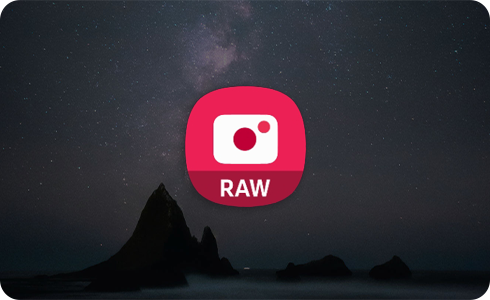
Lütfen unutmayın:
- Expert RAW uygulaması Galaxy Store'dan indirilebilir.
- Bu özellik, Galaxy S20 veya sonraki modellerde bulunmaktadır.
- Astrofotoğraf ve çoklu pozlama modları; S23 serisi, S22 serisi (T OS) cihazlarında desteklenir.
Expert RAW ile çekim yapılırken hem JPEG hem de RAW (Doğrusal DNG 16 bit) dosyaları kaydedilir. Dosya boyutundan tasarruf etmek için fotoğrafların sıkıştırıldığı JPEG'den farklı olarak RAW dosyaları; kamera sensöründen gelen orijinal sıkıştırılmamış görüntü verilerini koruyarak sonucu, sonradan düzenleme uygulamasında daha ayrıntılı olarak düzenleyebilmenize imkan sağlar.
Ayrıca ISO, deklanşör hızı, beyaz dengesi, pozlama ve odak gibi kamera ayarlarının doğrudan kontrolünü alarak daha profesyonel çekimler yapmak mümkün.
Lütfen unutmayın: Art arda 10'dan fazla çekim yapılırken, yüksek çözünürlüklü görüntü işleme nedeniyle çekimler arasındaki süre daha uzun olabilir.
Ayrıca, "Özel fotoğraf seçenekleri" özelliğinin etkinleştirilmesi; astrofotoğraf çekimi yapmak ve çoklu pozlama özelliği için S23 ve S22'nin (T OS) Expert RAW uygulamasında bir Labs işlevi sağlar.
Lütfen unutmayın: Özel fotoğraf seçenekleri yalnızca 12 MP çözünürlük için ayar yapıldığında etkinleşir.
Çekim önizleme ekranında astrofotoğraf ve çoklu pozlama seçeneklerini ekleme
- Astrofotoğraf çekme
Astrofotoğraf modunu seçip odak, beyaz dengesi ve pozlama süresi ayarlarını yaparak gece gökyüzünü ve gök cisimlerini çekin. Gökyüzü Kılavuzu seçeneğini belirlerseniz bir takımyıldız kılavuzu görüntülenir.
- Çoklu pozlama fotoğrafları çekme
Çoklu pozlama, tek bir fotoğraf çekerken farklı görüntüleri birden fazla pozla toplayıp tek bir görüntüde birleştirmek anlamına gelir. Sürekli çekim modunu seçerseniz düzenli aralıklarla sürekli, manueli seçerseniz istediğiniz zaman tek tek fotoğraf çekebilirsiniz. Çekim tercihlerinizi karşılamak üzere modlar, kombinasyon halinde de seçilebilir.
Geri bildiriminiz için teşekkür ederiz
Lütfen tüm soruları cevaplayın.





















